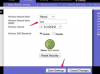LCDモニターは、高解像度のビデオ画像を提供します。
電源コードが2つの異なる場所に固定されていることを確認してください。BenqモニターのスロットのACと壁のコンセントです。 そうでない場合は、電源コードを固定します。 また、「電源」スイッチが「オン」に設定されていることを確認してください。
前の手順が失敗した場合は、壁のコンセントをテストします。 別の電子機器を壁のコンセントに差し込み、機器の電源がオンになるかどうかを確認します。 そうでない場合、問題は電力不足が原因である可能性があります。 モニターを別のコンセントに接続してみてください。
モニターに画像が表示されない場合は、Benqモニターで別の入力ソースを使用してみてください。 別のラップトップまたはコンピューターを使用している場合は、コンピューターをモニターに接続して、問題の原因が元のコンピューターにあるかどうかを確認します。
画像が黄色、青、またはピンクで表示されている場合は、色の設定を工場出荷時の設定にリセットします。 これを行うには、モニターの「メニュー」ボタンを押します。 次に、[画像]、[色]、[色のリセット]を選択します。 工場出荷時の設定をリセットしようとしていることを警告する警告ボックスが表示されます。 「はい」を選択すると、色の設定がリセットされます。
画像がぼやけたり、ちらついたり、歪んだりする場合は、画面の解像度を調整してください。 これを行うには、コンピューターで[表示設定]を開きます。 [スタート]、[コントロールパネル]、[外観とカスタマイズ]、[個人設定]、[表示設定]の順にクリックします。 「解像度」の下のスライダーを可能な限り最高の解像度に動かします。 「OK」をクリックして設定を保存します。
前の手順で問題が解決しなかった場合は、Benqモニターをリセットしてください。 モニターの右下隅にある「電源」ボタンを押して、モニターの電源を切ります。 次に、モニターを壁から外します。 数分待ってから、モニターを接続し直してください。